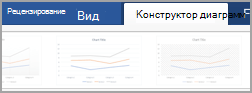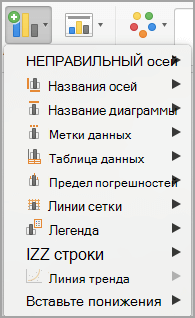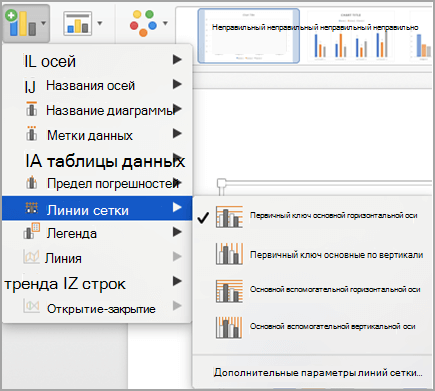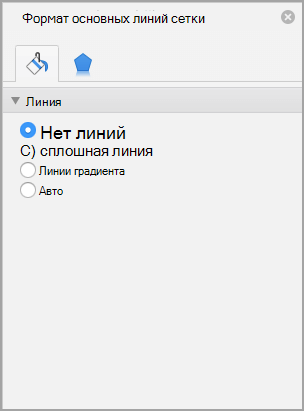К диаграммам можно добавить предопределенные линии или гистограммы в нескольких приложения для Office. Добавление линий, включая линии рядов, линии перетаскивания, линии с высокими низкими и вверх-вниз полосами, на определенную диаграмму может помочь вам проанализировать отображаемые данные. Если вы больше не хотите отображать строки или отрезки, их можно удалить.
Новые возможности форматирования диаграмм в Excel ? Щелкните здесь, чтобы ознакомиться со статьей об основах форматирования диаграмм.
Конкретные типы строк и линей доступны в двухуровневых гистограммах и гистограммах, линейных диаграммах, круговой круговой и гистограмме круговой диаграммы, диаграммах с областями и биржевых диаграммах.
Предопределенные типы линий и линейчатой диаграммы, которые можно добавить в диаграмму
На некоторые диаграммы можно добавить следующие линии и полосы:
-
Линии рядов Эти линии соединяют ряд данных на двухмерных линейчатых и столбцовых диаграммах, чтобы подчеркнуть разницу в измерении между каждым рядом данных. Круг круговой и линейчатой диаграммы по умолчанию отображают линии рядов для соединения main круговой диаграммы с дополнительной круговой или линейчатой диаграммой.
-
Удаление линий Эти линии, доступные на двух- и трехмерных диаграммах с областями и линиями, простираются от точки данных до горизонтальной оси (категории), чтобы прояснить, где заканчивается один маркер данных и начинается следующий маркер данных.
-
Линии с высоким и низким уровнем Доступные на двухуровневых графиках и отображаемые по умолчанию на биржевых диаграммах, линии с высоким и низким значением простираются от максимального значения до наименьшего значения в каждой категории.
-
Отрезки вверх и вниз Полезно на линейных диаграммах с несколькими рядами данных, а отрезки вверх и вниз указывают разницу между точками данных в первом и последнем рядах данных. По умолчанию эти гистограммы также добавляются к биржевым диаграммам, таким как Open-High-Low-Close и Volume-Open-High-Low-Close.
Добавление линий или полос
-
Щелкните линейчатую диаграмму, гистограмму, график, вторичную круговую диаграмму или гистограмму, диаграмму с областями или биржевую диаграмму, в которую вы хотите добавить линии или полосы.
Откроется панель Работа с диаграммами с дополнительными вкладками Конструктор, Макет и Формат.
-
На вкладке Макет в группе Анализ выполните одно из следующих действий:
-
Щелкните Строки, а затем выберите нужный тип строки.
Примечание: Для разных типов диаграмм доступны различные типы линий.
-
Нажмите кнопку Полосы повышения и понижения, а затем щелкните Полосы повышения и понижения.
-
Совет: Вы можете изменить формат линий рядов, линий перетаскивания, линий с высоким или низким уровнем или отрезков вверх, отображаемых на диаграмме, щелкнув правой кнопкой мыши линию или линейку, а затем выберите пункт Формат <линии или линейчатой строки> .
Удаление линий или полос
-
Щелкните линейчатую диаграмму, гистограмму, график, вторичную круговую диаграмму или гистограмму, диаграмму с областями или биржевую диаграмму, в которой есть стандартные линии или полосы.
Откроется панель Работа с диаграммами с дополнительными вкладками Конструктор, Макет и Формат.
-
На вкладке Макет в группе Анализ нажмите кнопку Линии или Полосы повышения и понижения и выберите Нет.
Совет: Вы также можете удалить линии или полосы сразу же после их добавления, нажав кнопку Отменить на панели быстрого доступа или клавиши CTRL+Z.
Вы можете добавить другие строки в любой ряд данных в области, гистограмме, столбце, строке, запасе, xy (точечной) или пузырьковой диаграмме, которая является двухсерийной и не сложенной.
Добавление других линий
-
Этот шаг относится только к Word для Mac: в меню Вид выберите пункт Печать макета.
-
На диаграмме выберите ряд данных, в который нужно добавить строку, а затем перейдите на вкладку Конструктор диаграммы .
Например, щелкните одну из линий графика. Будут выделены все маркер данных этого ряд данных.
-
Щелкните Добавить элемент диаграммы, а затем щелкните Линии сетки.
-
Выберите нужный параметр строки или нажмите кнопку Дополнительные параметры линии сетки.
В зависимости от типа диаграммы, некоторые параметры могут быть недоступны.
Удаление других линий
-
Этот шаг относится только к Word для Mac: в меню Вид выберите пункт Печать макета.
-
Щелкните диаграмму с линиями, а затем перейдите на вкладку Конструктор диаграммы .
-
Щелкните Добавить элемент Диаграмма, линии сетки, а затем — Дополнительные параметры сетки.
-
Выберите Нет строки.
Также можно щелкнуть линию и нажать кнопку DELETE.